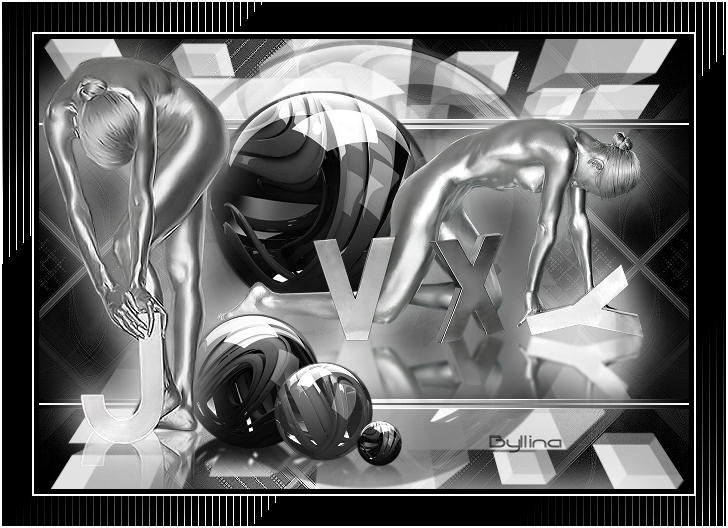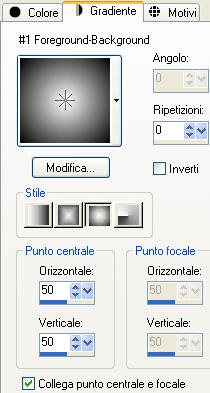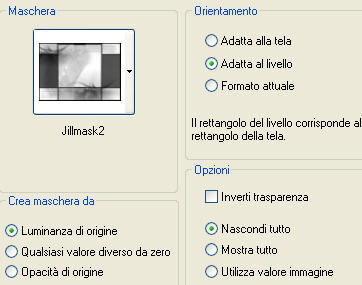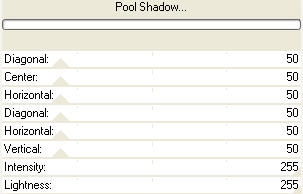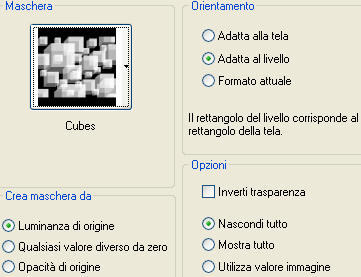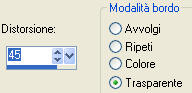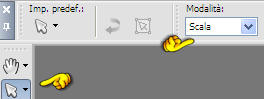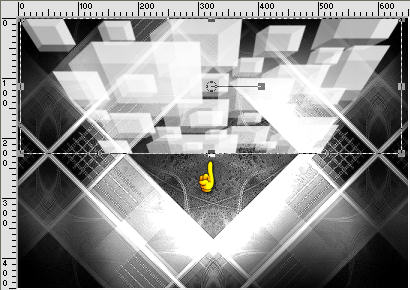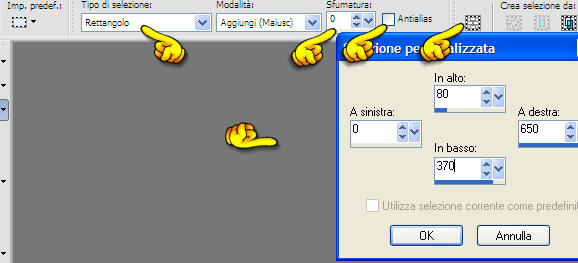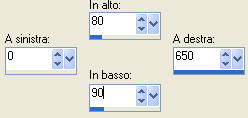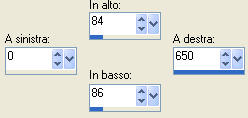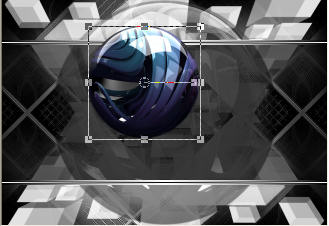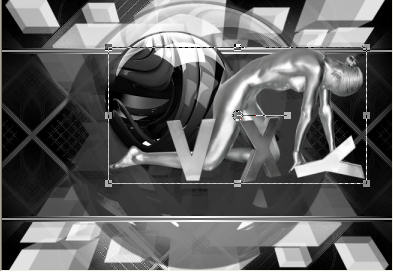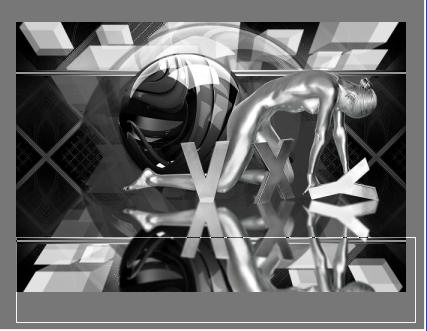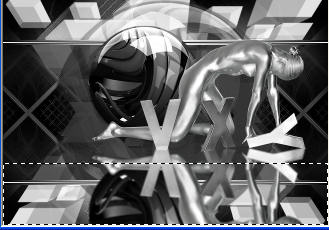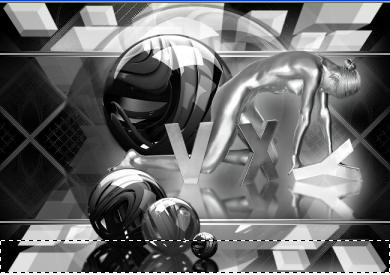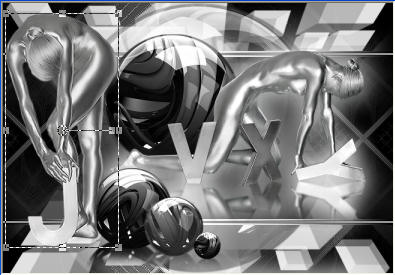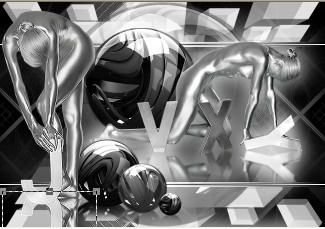MÚtalica
L'originale di questo tutorial lo trovate qui Ringrazio Tchounette per avermi permesso di tradurre questo tutorial Questo tutorial Ŕ una creazione personale di Tchounette, Ŕ stato creato con psp X, ma puoi farlo anche con altre versioni. Qualsiasi somiglianza con altro tutorial Ŕ pura coincidenza. Tchounette ti chiede che i tubes che sono di sua creazione con la parola Tuto nel nome del tube (es.:TCH-Tuto78-Boule01.pspimage) non siano riutilizzati per creare tuoi tutorial, ma puoi utilizzarli per creazioni di regali o awards.
Per realizzare questa tag hai bisogno di: Materiale qui I tubes sono di Tchounette. @nn e Mariel Filtri usati qui: Unlimited 2, Simple e Tramages Preparazione Importa gli effetti Pool Shadow e Tow The Line del filtro Tramages dentro il filtro Unlimited 2 Metti le maschere "Jillmask2" e "Cubes" nella cartella maschere di psp.
1. Apri tutti i tubes in psp, duplica i livelli e chiudi gli originali. 2. Metti il colore #ffffff in primo piano e il colore #000000 nello sfondo. 3. Configura in primo piano il seguente gradiente: stile sprazzo di luce, ripetizioni 0, inverti non spuntato e punto centrale 50/50:
4. Apri una nuova immagine trasparente di 650 x 450 px. 5. Riempi il livello con il gradiente. 6. Livelli/Nuovo livello raster. 7. Riempi con il colore di sfondo #000000. 8. Livelli/Carica maschera da disco e scegli "Jillmask2": 9.
10. Clic tasto destro sul livello della maschera. 11. Scegli Unisci/Unisci gruppo. 12. Regola/Messa a fuoco/Metti a fuoco. 13. Effetti/Plug in/Simple/Diamonds. 14. Effetti/Plug in/Simple/4 Way Average. 15. Clic tasto destro del mouse sul livello 16. Scegli Unisci/Unisci gi¨. 17. Effetti/Plug in/Unlimited 2/Tramages/Pool Shadow:
18. Regola/Messa a fuoco/Metti a fuoco. 19. Effetti/Effetti di bordo/Aumenta. 20. Livelli/Nuovo livello raster. 21. Riempi con il colore di primo piano #ffffff. 22. Livelli/Carica maschera da disco e scegli "cubes": 23.
24. Clic tasto destro sul livello della maschera. 25. Scegli Unisci/Unisci gruppo. 26. Effetti/Effetti geometrici/Prospettiva verticale:
27. Strumento puntatore in modalitÓ scala:
28. Clicca sul punto di ancoraggio in basso al centro e tira in alto il livello a 225 px di altezza:
29. Clic tasto destro sul livello 30. Scegli Duplica. 31. Immagine/Rifletti. 32. Immagine/Capovolgi. 33. Clic tasto destro sul livello 34. Scegli Unisci/Unisci gi¨. 35. Regola/LuminositÓ e contrasto/Nitidezza: 3. 36. Apri "TCH-ABS-Abstrait-001". 37. Posizionati sul livello "Boule 1". 38. Modifica/Copia. 39. Torna al tuo lavoro. 40. Modifica/Incolla come nuovo livello. 41. Cambia la modalitÓ di miscelatura del livello da normale a luminanza esistente. 42. Abbassa l'opacitÓ del livello a 50. 43. Livelli/Nuovo livello raster. 44. Strumento selezione rettangolo e scegli selezione personalizzata: 45.
46. Riempi la selezione con il colore di sfondo #000000. 47. Abbassa l'opacitÓ del livello a 60. 48. Deseleziona tutto. 49. Livelli/Nuovo livello raster. 50. Ancora strumento selezione rettangolo e scegli selezione personalizzata: 51.
52. Riempi la selezione con il gradiente di primo piano. 53. Deseleziona. 54. Effetti/Effetti di bordo/Aumenta. 55. Clic tasto destro del mouse sul livello. 56. Scegli Duplica. 57. Immagine/Capovolgi. 58. Clic tasto destro del mouse sul livello. 59. Scegli Unisci/Unisci gi¨. 60. Livelli/Nuovo livello raster. 61. Ancora strumento selezione rettangolo. 62. Scegli selezione personalizzata: 63.
64. Riempi la selezione con il gradiente di primo piano, per˛ dopo aver spuntato la casella inverti. 65. Deseleziona. 66. Clic tasto destro del mouse sul livello. 67. Scegli Duplica. 68. Immagine/Capovolgi. 69. Clic tasto destro del mouse sul livello. 70. Scegli Unisci/Unisci gi¨. 71. Apri "TCH-ABS-Abstrait-001". 72. Posizionati sul livello "Boule 2". 73. Modifica/Copia. 74. torna al tuo lavoro. 75. Modifica/Incolla come nuovo livello. 76. Immagine/Ridimensiona al 50% (tutti i livelli non spuntato). 77. Posiziona come sotto:
78. Regola/Messa a fuoco/Metti a fuoco. 79. Regola/TonalitÓ e saturazione/Viraggio: tonalitÓ 0 saturazione 0. 80. Apri il tube "@nn_300509_body_silvercollection001_tdstudio". 81. Modifica/Copia. 82. Torna al tuo lavoro. 83. Modifica/Incolla come nuovo livello. 84. Immagine/Ridimensiona al 50% (tutti i livelli non spuntato). 85. Posiziona il tube come sotto:
86. Regola/Messa a fuoco/Metti a fuoco. 87. Clic tasto destro del mouse sul livello. 88. Scegli Unisci/Unisci gi¨. 89. Clic tasto destro del mouse sul livello. 90. Scegli Duplica. 91. Immagine/Capovolgi. 92. Clic tasto destro del mouse sul livello. 93. Scegli Disponi/Sposta gi¨. 94. Sposta il livello servendoti delle frecce direzionali della tua tastiera:
95. Regola/Morbidezza/Accentua attenuazione. 96. Ripeti ancora Regola/Morbidezza/Accentua attenuazione. 97. Strumento selezione rettangolo. 98. Configura come sotto:
99. Seleziona a partire dalla linea della bordatura fino al basso:
Dopo che lasci la selezione ottieni questo:
100. Premi tre volte il tasto Canc della tua tastiera. 101. Deseleziona. 102. Posizionati sul livello che sta in cima. 103. Clic tasto destro del mouse sul livello. 104. Scegli Unisci/Unisci gi¨. 105. Clic tasto destro del mouse sul livello. 106. Scegli Duplica. 107. Posizionati sul livello di sotto. 108. Regola/Sfocatura/Sfocatura gaussiana: raggio 20. 109. Cambia la modalitÓ di miscelatura del livello da normale a filtra. 110. Posizionati di nuovo sul livello che sta in cima. 111. Apri "TCH-ABS-Abstrait-001". 112. Posizionati sul livello "Boule 3". 113. Modifica/Copia. 114. Torna al tuo lavoro. 115. Modifica/Incolla come nuovo livello. 116. Immagine/Ridimensiona al 30% (tutti i livelli non spuntato). 117. Posiziona come sotto:
118. Regola/Messa a fuoco/Metti a fuoco. 119. Regola/TonalitÓ e saturazione/Viraggio: tonalitÓ 0 saturazione 0. 120. Apri "TCH-ABS-Abstrait-001". 121. Posizionati sul livello "Boule 1". 122. Modifica/Copia. 123. Torna al tuo lavoro. 124. Modifica/Incolla come nuovo livello. 125. Immagine/Ridimensiona al 22% (tutti i livelli non spuntato). 126. Posiziona come sotto:
127. Regola/Messa a fuoco/Metti a fuoco. 128. Regola/TonalitÓ e saturazione/Viraggio: tonalitÓ 0 saturazione 0. 129. Regola/LuminositÓ e contrasto/LuminositÓ e contrasto: luminositÓ 30 e contrasto 0. 130. Apri "TCH-ABS-Abstrait-001". 131. Posizionati sul livello "Boule 2". 132. Modifica/Copia. 133. Torna al tuo lavoro. 134. Modifica/Incolla come nuovo livello. 135. Immagine/Ridimensiona al 10% (tutti i livelli non spuntato). 136. Posiziona come sotto:
137. Regola/Messa a fuoco/Metti a fuoco. 138. Regola/TonalitÓ e saturazione/Viraggio: tonalitÓ 0 saturazione 0. 139. Clic tasto destro del mouse sul livello. 140. Scegli Unisci/Unisci gi¨. 141. Clic tasto destro del mouse sul livello. 142. Scegli Unisci/Unisci gi¨. 143. Clic tasto destro del mouse sul livello. 144. Scegli Duplica. 145. Immagine/Capovolgi. 146. Immagine/Ruota per gradi: 20 a destra e nessuna casella spuntata sotto. 147. Clic tasto destro del mouse sul livello. 148. Scegli Disponi/Sposta gi¨. 149. Posiziona come sotto:
150. Regola/Morbidezza/Accentua attenuazione. 151. Ripeti ancora una volta Regola/Morbidezza/Accentua attenuazione. 152. Strumento selezione rettangolo. 153. Configura come sotto:
154. Seleziona a partire dall'altezza di 430 px fino al basso:
Dopo che lasci la selezione ottieni questo:
155. Premi due volte il tasto Canc della tua tastiera. 156. Deseleziona. 157. Posizionati sul livello che sta in cima. 158. Clic tasto destro del mouse sul livello. 159. Scegli Duplica. 160. Posizionati sul livello di sotto. 161. Regola/Sfocatura/Sfocatura gaussiana: raggio 20. 162. Cambia la modalitÓ di miscelatura del livello da normale a filtra. 163. Posizionati sul livello che sta in cima. 164. Apri il tube "MarieL_2006_11Novembre_RiWa01t". 165. Modifica/Copia. 166. Torna al tuo lavoro. 167. Modifica/Incolla come nuovo livello. 168. Immagine/Ridimensiona all'80% (tutti i livelli non spuntato). 169. Posiziona il tube come sotto:
170. Regola/Messa a fuoco/Metti a fuoco. 171. Clic tasto destro del mouse sul livello. 172. Scegli Duplica. 173. Immagine/Capovolgi. 174. Clic tasto destro del mouse sul livello. 175. Livelli/Disponi/Sposta gi¨. 176. Sposta il tube e posiziona come sotto servendoti delle frecce direzionali della tua tastiera:
177. Regola/Morbidezza/Accentua attenuazione. 178. Ripeti ancora una volta Regola/Morbidezza/Accentua attenuazione. 179. Strumento selezione rettangolo. 180. Configura come sotto:
181. Seleziona a partire dall'altezza di 430 px fino al basso (come al punto 154). 182. Premi due volte il tasto Canc della tua tastiera. 183. Deseleziona. 184. Abbassa l'opacitÓ del livello a 80. 185. Posizionati sul livello che sta in cima. 186. Clic tasto destro del mouse sul livello. 187. Scegli Duplica. 188. Posizionati sul livello di sotto. 189. Regola/Sfocatura/Sfocatura gaussiana: raggio 20. 190. Cambia la modalitÓ di miscelatura del livello da normale a filtra. 191. Immagine/Aggiungi bordatura simmetrica di 5 px colore #000000. 192. Immagine/Aggiungi bordatura simmetrica di 2 px colore #ffffff. 193. Immagine/Aggiungi bordatura simmetrica di 30 px colore #000000. 194. Strumento bacchetta magica cosý configurata:
195. Seleziona la bordatura nera di 30 px. 196. Effetti/Plug in/Unlimited 2/Tramages/Tow The Line: 80 / 54 / 48 / 9. 197. Deseleziona. 198. Immagine/Aggiungi bordatura simmetrica di 2 px colore #ffffff. 199. Aggiungi la tua firma e salva in jpeg.
Tutorial tradotto da Byllina il 30 novembre 2010 e registrato su TWI |